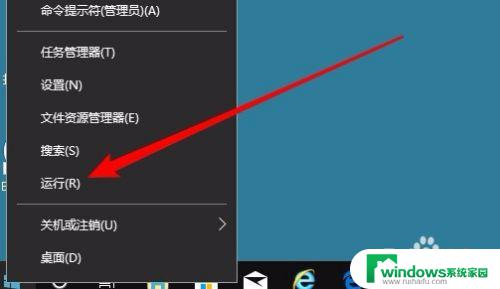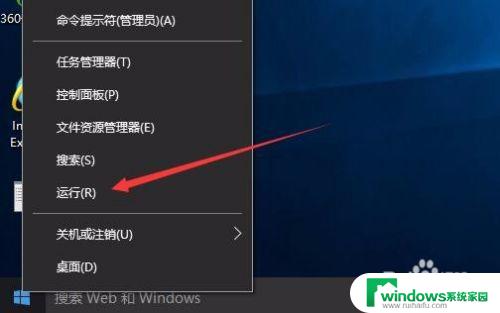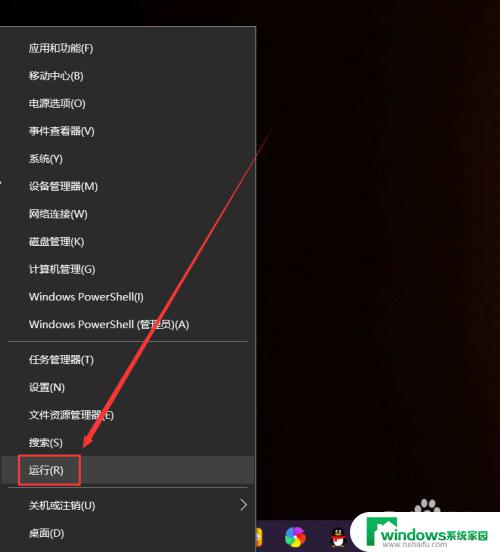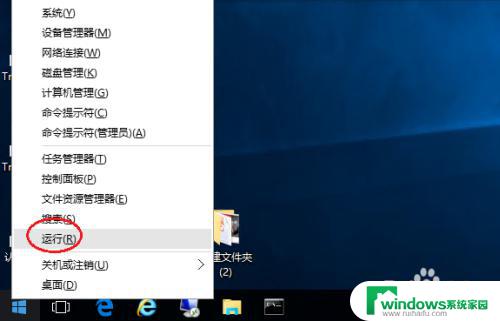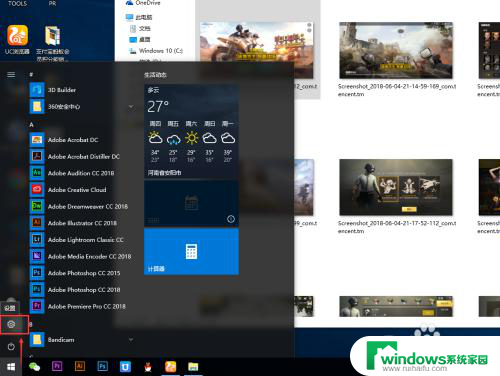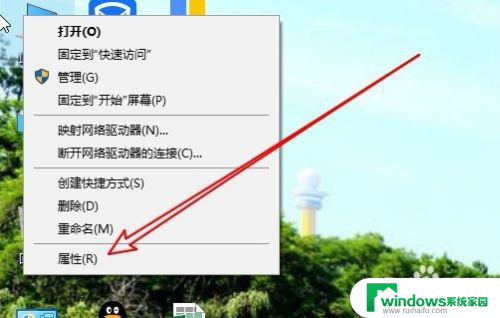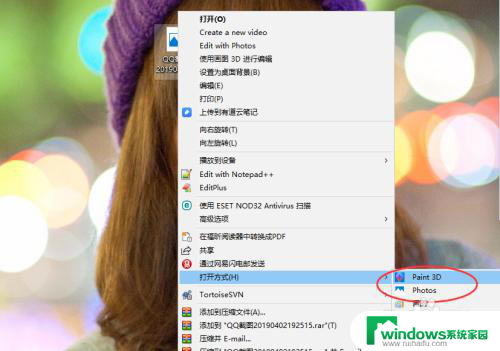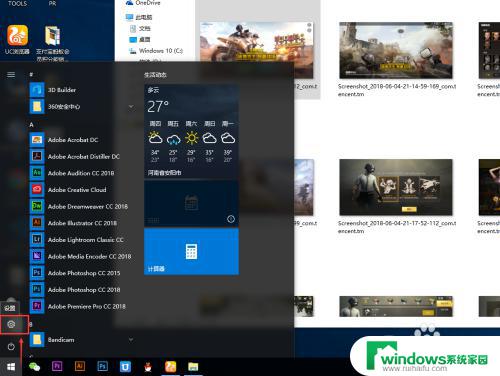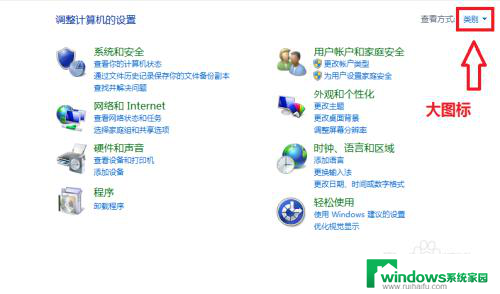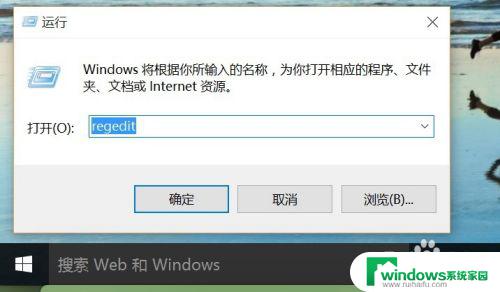win10图片查看器类型 win10怎么找回已删除的windows照片查看器
win10图片查看器类型,Windows 10作为最新的操作系统版本,带来了许多令人惊喜的功能和改进,其中一个备受关注的功能是内置的图片查看器。无论是查看照片,编辑图片还是创建相册,这个应用程序都为用户提供了便捷的方式。有时候我们不小心删除了Windows照片查看器,这该怎么办呢?在本文中我们将探讨如何找回已删除的Windows照片查看器,并重拾在Windows 10上浏览和管理照片的便利性。
方法如下:
1.win10系统默认是没有照片查看器功能,右击图片。如图只有图片查看器等
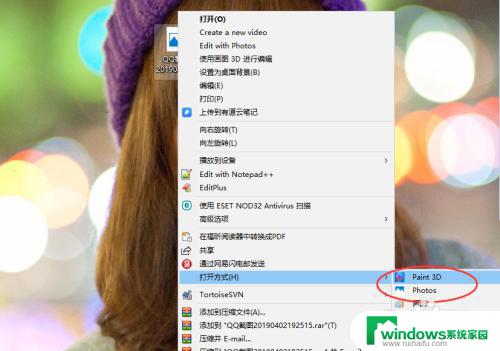
2.打开一个记事本文件,输入以下内容:
Windows Registry Editor Version 5.00
; Change Extension's File Type
[HKEY_CURRENT_USER\Software\Classes\.jpg]
@="PhotoViewer.FileAssoc.Tiff"
; Change Extension's File Type
[HKEY_CURRENT_USER\Software\Classes\.jpeg]
@="PhotoViewer.FileAssoc.Tiff"
; Change Extension's File Type
[HKEY_CURRENT_USER\Software\Classes\.gif]
@="PhotoViewer.FileAssoc.Tiff"
; Change Extension's File Type
[HKEY_CURRENT_USER\Software\Classes\.png]
@="PhotoViewer.FileAssoc.Tiff"
; Change Extension's File Type
[HKEY_CURRENT_USER\Software\Classes\.bmp]
@="PhotoViewer.FileAssoc.Tiff"
; Change Extension's File Type
[HKEY_CURRENT_USER\Software\Classes\.tiff]
@="PhotoViewer.FileAssoc.Tiff"
; Change Extension's File Type
[HKEY_CURRENT_USER\Software\Classes\.ico]
@="PhotoViewer.FileAssoc.Tiff"
然后保存文件格式选择,如图 所有文件类型。后缀名是 .bat
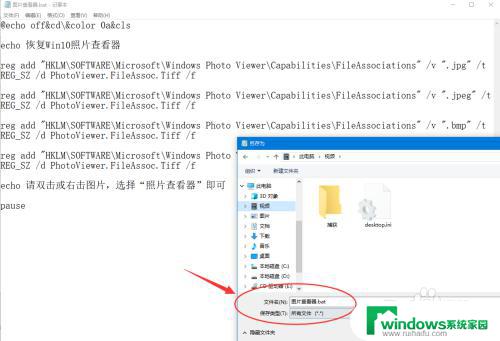
3.配置好之后,双击这个bat文件。(配图已经添加了,会提示警告)
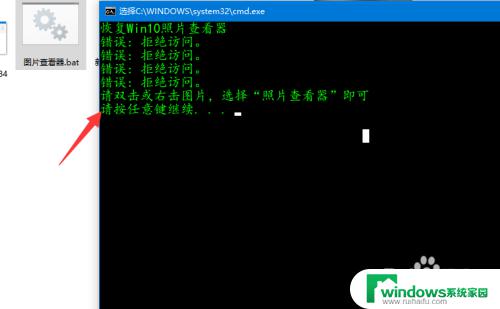
以上就是win10图片查看器类型的全部内容,如果您遇到了这种情况,可以按照小编的方法进行解决,希望这能帮助到您。